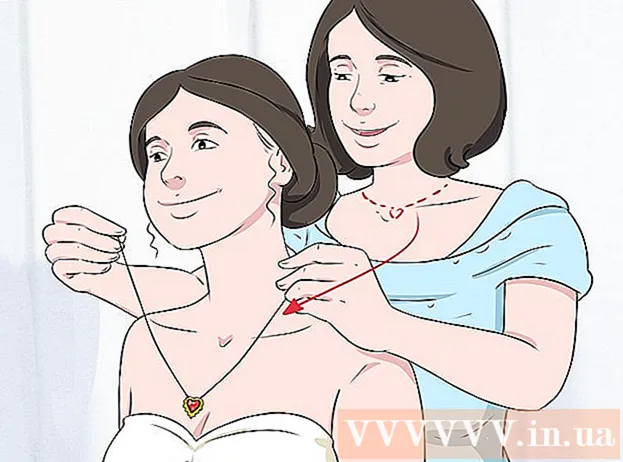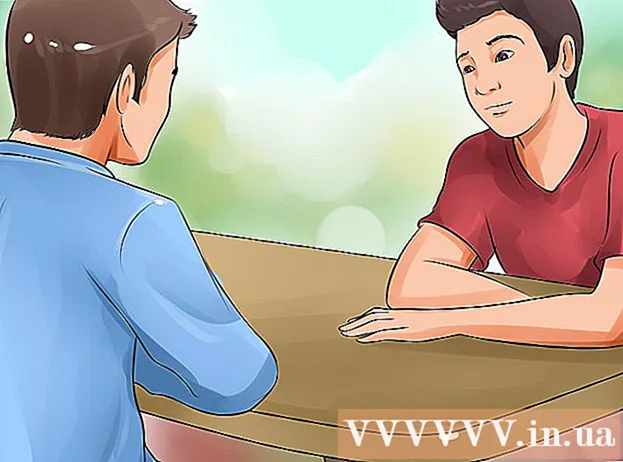Forfatter:
Charles Brown
Oprettelsesdato:
5 Februar 2021
Opdateringsdato:
1 Juli 2024

Indhold
- At træde
- Metode 1 af 3: Opret en ny besked med et foto
- Metode 2 af 3: Føj et billede til en kommentar
- Metode 3 af 3: Rediger dit indlæg for at tilføje et foto
Denne wikiHow lærer dig, hvordan du tilføjer billeder til dine indlæg og kommentarer på Facebook.
At træde
Metode 1 af 3: Opret en ny besked med et foto
 Åbn Facebook. På din mobil er dette det blå ikon med et hvidt "F" på startskærmen (iPhone eller iPad) eller i app-skuffen (Android). Gå til https://www.facebook.com på en computer, og log ind med dit brugernavn og din adgangskode.
Åbn Facebook. På din mobil er dette det blå ikon med et hvidt "F" på startskærmen (iPhone eller iPad) eller i app-skuffen (Android). Gå til https://www.facebook.com på en computer, og log ind med dit brugernavn og din adgangskode.  Tryk eller klik på Hvad tænker du på?.
Tryk eller klik på Hvad tænker du på?. - Når du poster på en andens side, skal du klikke eller trykke på Skriv noget til (din vens navn) øverst på siden.
 Klik eller tryk på Foto / video. Dette er lige under tekstfeltet.
Klik eller tryk på Foto / video. Dette er lige under tekstfeltet.  Vælg et foto.
Vælg et foto.- På en smartphone eller tablet: Tryk på det foto, du vil tilføje, og tryk derefter på Parat øverst til højre på skærmen. For at vælge mere end et foto skal du trykke på så mange fotos, som du vil.
- På en computer: Klik på det foto, du vil tilføje, og klik Åben nederst til højre på skærmen. Tryk på for at vælge mere end et foto Ctrl (Windows) eller ⌘ Kommando (Mac), mens du klikker.
 Klik eller tryk på By. Din besked og foto (r) vises nu.
Klik eller tryk på By. Din besked og foto (r) vises nu.
Metode 2 af 3: Føj et billede til en kommentar
 Åbn Facebook. På din mobil er dette det blå ikon med et hvidt "F" på startskærmen (iPhone eller iPad) eller i app-skuffen (Android). Gå til https://www.facebook.com på en computer, og log ind med dit brugernavn og din adgangskode.
Åbn Facebook. På din mobil er dette det blå ikon med et hvidt "F" på startskærmen (iPhone eller iPad) eller i app-skuffen (Android). Gå til https://www.facebook.com på en computer, og log ind med dit brugernavn og din adgangskode. - Brug denne metode til at svare på andres Facebook-indlæg med din egen fotokommentar.
 Gå til det indlæg, du vil føje et foto til. Dette kan være på din egen tidslinje eller på et indlæg, der vises i dit nyhedsfeed.
Gå til det indlæg, du vil føje et foto til. Dette kan være på din egen tidslinje eller på et indlæg, der vises i dit nyhedsfeed. - Hvis du ikke kan finde indlægget i dit feed, skal du skrive din vens navn i søgefeltet øverst på skærmen for at gå til deres profil. Her skal det være lettere at finde.
 Tryk eller klik på Skriv en kommentar…. Dette er området nederst i postens aktuelle svar, hvor du normalt skriver dit eget svar.
Tryk eller klik på Skriv en kommentar…. Dette er området nederst i postens aktuelle svar, hvor du normalt skriver dit eget svar.  Skriv din kommentar. Hvis du ikke vil skrive tekst med dit foto, kan du springe dette trin over.
Skriv din kommentar. Hvis du ikke vil skrive tekst med dit foto, kan du springe dette trin over.  Tryk eller klik på fotoikonet. Dette er ikonet i tekstboksen, der ligner et kamera.
Tryk eller klik på fotoikonet. Dette er ikonet i tekstboksen, der ligner et kamera.  Vælg et foto.
Vælg et foto.- På en smartphone eller tablet: Tryk på det foto, du vil tilføje, og tryk derefter på Parat øverst til højre på skærmen.
- På en computer: Klik på det foto, du vil tilføje, og klik Åben nederst til højre på skærmen.
 Send din fotokommentar. Tryk på på en computer ⏎ Vend tilbage på en Mac eller ↵ Indtast på Windows. På en mobil skal du trykke på sendeikonet nederst til højre på skærmen (det ligner et papirfly). Dit billede vises derefter.
Send din fotokommentar. Tryk på på en computer ⏎ Vend tilbage på en Mac eller ↵ Indtast på Windows. På en mobil skal du trykke på sendeikonet nederst til højre på skærmen (det ligner et papirfly). Dit billede vises derefter.
Metode 3 af 3: Rediger dit indlæg for at tilføje et foto
 Åbn Facebook. På din mobil er dette det blå ikon med et hvidt "F" på startskærmen (iPhone eller iPad) eller i app-skuffen (Android). Gå til https://www.facebook.com på en computer, og log ind med dit brugernavn og din adgangskode.
Åbn Facebook. På din mobil er dette det blå ikon med et hvidt "F" på startskærmen (iPhone eller iPad) eller i app-skuffen (Android). Gå til https://www.facebook.com på en computer, og log ind med dit brugernavn og din adgangskode. - Brug denne metode, hvis du allerede har sendt en besked på din egen Facebook, som du vil føje et foto til.
 Find det indlæg, du vil redigere. Du kan finde disse på din egen tidslinje, hvor dine indlæg er anført i kronologisk rækkefølge (med de seneste øverst). For at komme her skal du klikke på dit profilbillede øverst til venstre på siden.
Find det indlæg, du vil redigere. Du kan finde disse på din egen tidslinje, hvor dine indlæg er anført i kronologisk rækkefølge (med de seneste øverst). For at komme her skal du klikke på dit profilbillede øverst til venstre på siden.  Tryk eller klik på pilen i øverste højre hjørne af dit indlæg.
Tryk eller klik på pilen i øverste højre hjørne af dit indlæg. Vælg Rediger besked.
Vælg Rediger besked. Tryk eller klik på Foto / video. Hvis du bruger en computer, er dette ikonet, der ligner et kamera nederst til venstre i meddelelsen.
Tryk eller klik på Foto / video. Hvis du bruger en computer, er dette ikonet, der ligner et kamera nederst til venstre i meddelelsen.  Vælg et foto.
Vælg et foto.- På en smartphone eller tablet: Tryk på det foto, du vil tilføje, og tryk derefter på Parat øverst til højre på skærmen. For at vælge mere end et foto skal du trykke på så mange fotos, som du vil.
- På en computer: Klik på det foto, du vil tilføje, og klik Åben nederst til højre på skærmen. Tryk på for at vælge mere end et foto Ctrl (Windows) eller ⌘ Kommando (Mac), mens du klikker.
 Tryk eller klik på By. Hvis du bruger en smartphone eller tablet, er det øverst til højre på skærmen. Billedet (e) vises nu med din originale besked.
Tryk eller klik på By. Hvis du bruger en smartphone eller tablet, er det øverst til højre på skærmen. Billedet (e) vises nu med din originale besked.